
Mengunduh bunyi dan loop tambahan untuk GarageBand di iPad
Setelah Anda menginstal GarageBand, tiga jenis konten tambahan (secara kolektif disebut paket konten) akan tersedia untuk diunduh di Perpustakaan Bunyi: paket bunyi, paket Produser, dan sesi Remix. Paket bunyi berisi bunyi, loop, dan jenis konten lainnya dapat Anda gunakan untuk menciptakan lagu. Paket Produser berisi konten yang serupa dengan paket bunyi, yang dibuat oleh produser dan artis terkenal. Sesi Remix berisi grid Live Loops dengan track orisinal dari lagu populer. Paket Produser dan sesi Remix tersedia untuk diunduh di bagian Produser dan Artis di Perpustakaan Bunyi.

Setiap paket konten di Perpustakaan Bunyi memiliki ikon dan nama serta menampilkan deskripsi singkat dan tombol pratinjau saat Anda mengetuknya. Deskripsi untuk paket Produser dan sesi Remix juga berisi video pendek.
Pemberitahuan di iPad dan tanda bernomor di GarageBand menunjukkan bahwa paket konten baru atau yang diperbarui tersedia di Perpustakaan Bunyi.
Paket bunyi
Paket bunyi dapat berisi berbagai jenis konten, termasuk yang berikut:
Bunyi untuk synth Keyboard dan Alchemy
Kit drum untuk Drum dan Pengurut Ketukan.
Grid Live Loops
Instrumen Sentuh baru
Beberapa paket bunyi mungkin juga diperlukan agar dapat melakukan tugas tertentu, seperti membuka lagu GarageBand yang dibuat di perangkat lain. Jika demikian, akan muncul pesan yang menanyakan apakah Anda ingin mengunduh paket bunyi yang diperlukan.
Paket Produser dan sesi Remix
Bagian Produser dan Artis di Perpustakaan Bunyi berisi paket Produser dan sesi Remix.
Paket Produser adalah paket bunyi yang dibuat oleh produser dan artis terkenal. Anda dapat menggunakan bunyi dari paket Produser di lagu Anda untuk membuat, mengaransemen, dan mencampur musik Anda sendiri.
Sesi Remix berisi track orisinal dari lagu populer yang disusun di grid Live Loops yang dapat Anda susun dan campur ulang untuk membuat versi Anda sendiri. Sesi Remix dibuat oleh artis, beserta Today At Apple dan Apple Music. Unduhan sesi Remix tersedia dalam waktu terbatas.
Catatan: Sesi Remix hanya disediakan kepada pengguna GarageBand untuk tujuan pribadi dan nonkomersial serta tidak boleh digunakan atau didistribusikan di luar app GarageBand tanpa persetujuan tertulis eksplisit sebelumnya dari pemegang hak cipta.
Paket Produser dan sesi Remix disertai video pendek dalam deskripsinya yang berisi informasi atau panduan dari produser atau artis.
Membuka Perpustakaan Bunyi
Lakukan salah satu tindakan berikut:
Ketuk tombol Browser
 , gesek ke kiri atau kanan, lalu ketuk Perpustakaan Bunyi.
, gesek ke kiri atau kanan, lalu ketuk Perpustakaan Bunyi.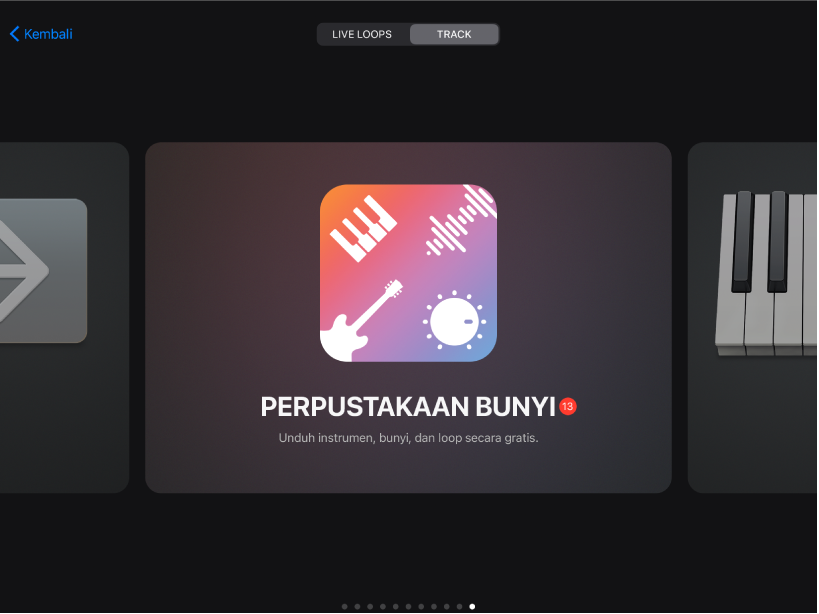
Ketuk tanda bernomor di browser Bunyi, browser Template, Browser Loop, atau di semua tempat yang memungkinkan Anda untuk memilih bunyi instrumen.

Mengunduh konten Perpustakaan Bunyi
Di Perpustakaan Bunyi, ketuk paket konten yang ingin Anda unduh.
Gesek secara horizontal atau ketuk Lihat Semua untuk melihat paket konten lainnya untuk setiap bagian.
Paket bunyi dan paket Produser yang diperlukan agar dapat membuka lagu yang ada memiliki penunjuk bertanda seru.
Lakukan salah satu hal berikut:
Ketuk tombol Pratinjau untuk mendengarkan sampel.
Ketuk tombol Putar di pojok kiri atas paket Produser dan sesi Remix untuk menonton video.
Di paket Produser dan sesi Remix, ketuk tombol Apple Music atau Apple TV+ untuk konten tambahan apa pun dari artis atau produser.
Ketuk Dapatkan untuk mengunduh.
Sesi Remix yang diunduh disimpan ke iPad di browser Lagu Saya.
Menghapus paket bunyi atau paket Produser
Di Perpustakaan Bunyi, ketuk paket bunyi atau paket Produser yang ingin Anda hapus, lalu ketuk Hapus.
Ketuk Hapus untuk mengonfirmasi penghapusan.
Menghapus sesi Remix
Anda dapat menghapus sesi Remix seperti lagu GarageBand mana pun di app File atau browser Lagu Saya.
Di app File atau browser Lagu Saya, navigasi ke sesi Remix yang ingin Anda hapus dan lakukan salah satu hal berikut:
Ketuk Pilih, ketuk sesi Remix, lalu ketuk Menghapus.
Sentuh dan tahan sesi Remix untuk membuka menu pilihan, lalu Ketuk Hapus.
Mengelola konten Perpustakaan Bunyi
Anda dapat mengelola paket konten untuk mengosongkan ruang penyimpanan di iPad. Jumlah total ruang yang digunakan untuk semua konten Perpustakaan Bunyi yang diinstal ditampilkan di bagian atas daftar. Ukuran tiap paket ditampilkan di daftar.
Buka Perpustakaan Bunyi dan ketuk Kelola Paket di pojok kiri atas.
Lakukan salah satu hal berikut:
Menghapus paket konten: Ketuk Edit di kanan atas, ketuk tombol Hapus
 di samping paket konten yang ingin Anda hapus, lalu ketuk Hapus. Atau, Anda dapat menggesek ke kiri di paket konten, lalu ketuk Hapus.
di samping paket konten yang ingin Anda hapus, lalu ketuk Hapus. Atau, Anda dapat menggesek ke kiri di paket konten, lalu ketuk Hapus.Mengunduh paket konten: Ketuk Dapatkan di samping paket konten yang ingin Anda unduh.
Mengelola pemberitahuan
Anda dapat mengubah pengaturan untuk pemberitahuan yang Anda terima saat konten Perpustakaan Bunyi baru tersedia. Anda dapat menyalakan atau mematikan pemberitahuan, memilih cara dan tempat Anda ingin pemberitahuan untuk muncul, memilih bagaimana Anda ingin pemberitahuan dikelompokkan, dan lainnya.
Tutup GarageBand, lalu buka app Pengaturan.
Ketuk Pemberitahuan, gulir ke bawah, lalu ketuk GarageBand di bagian Gaya Pemberitahuan.
Ubah berbagai pengaturan untuk pemberitahuan GarageBand.